Wallabag je bezplatná samohostitelná aplikace pro ukládání webových stránek. Je to open source alternativa ke Pocket , což vám umožní spravovat seznam článků, na které jste narazili na internetu, pro pozdější přečtení. Tento tutoriál vám ukáže, jak nainstalovat Wallabag na Arch Linux VPS se zásobníkem LEMP (Nginx, MariaDB, PHP).
Předpokládá se, že jste nainstalovali Arch Linux na VPS a na vašem Arch VPS je nainstalován zásobník LEMP. Pokud jste tak ještě neučinili, podívejte se na následující dva výukové programy.
- Jak ručně nainstalovat Arch Linux na KVM VPS přes VNC
- Jak nainstalovat LEMP stack na Arch Linux
Nyní pokračujte k instalaci.
Krok 1:Vytvořte databázi a uživatele pro Wallabag
Nejprve ssh do vašeho Arch Linux VPS.
Wallabag potřebuje databázi pro ukládání vašich webových stránek a my v tomto tutoriálu použijeme databázi MariaDB. Spusťte následující příkaz a přihlaste se do prostředí MariaDB jako root.
mysql -u root -p
Poté vytvořte novou databázi pro Wallabag pomocí následujícího příkazu. Tento tutoriál jej pojmenuje wallabag , můžete pro databázi použít jakýkoli název.
create database wallabag;
Dále vytvořte nového uživatele databáze na localhost pomocí následujícího příkazu. Tento tutoriál jej opět pojmenoval wallabaguser , můžete použít jakýkoli název.
create user [email protected];
Nastavte heslo pro uživatele. Nahraďte své heslo preferovaným heslem.
set password for [email protected]= password("your-password"); Poté udělte veškerá oprávnění nové databáze novému uživateli, aby později mohl Wallabag zapisovat do databáze.
grant all privileges on wallabag.* to [email protected] identified by 'your-password';
Aby se změny projevily, vyprázdněte tabulku oprávnění.
flush privileges;
Ukončete prostředí MariaDB:
exit;
Vaše webové stránky budou uloženy v wallabag_entry po dokončení instalace wallabag na konci tohoto tutoriálu.
Krok 2:Nainstalujte Wallabag na Arch Linux
Použijeme nástroj git ke klonování úložiště Wallabag z Githubu a později nainstalujeme Wallabag s Composerem, což je správce závislostí pro PHP. Nainstalujte tedy git na Arch Linux pomocí níže uvedeného příkazu:
sudo pacman -S git
Poté naklonujte úložiště Wallabag a změňte svůj pracovní adresář na úložiště.
git clone https://github.com/wallabag/wallabag.git cd wallabag
Nejnovější verze Wallabag (2.1.2) byla vydána 17. října 2016. Přejděte na verzi 2.1.2 pomocí git checkout příkaz.
git checkout 2.1.2
Než nainstalujeme Wallabag s Composerem, musíme upravit php.ini soubor pro povolení některých rozšíření PHP.
sudo nano /etc/php/php.ini
Najděte následující řádky a odeberte středníky, abyste tato rozšíření povolili.
;extension=bcmath.so ;extension=curl.so ;extension=gd.so ;extension=iconv.so ;extension=mysqli.so ;extension=pdo_mysql.so ;extension=zip.so
Uložte a zavřete soubor. Poté znovu načtěte službu php-fpm, aby se změny projevily.
sudo systemctl reload php-fpm
Dále nainstalujte skladatel.
sudo pacman -S composer
Nyní nastavte proměnnou Symfony a nainstalujte Wallabag pomocí následujícího příkazu. SYMFONY_ENV=prod říká společnosti Symfony, že instalujeme Wallabag v produkčním prostředí. --no-dev flag zajišťuje, že v produkčním prostředí nejsou instalovány žádné vývojové balíčky.
SYMFONY_ENV=prod composer install --no-dev -o --prefer-dist
Během procesu instalace si skladatel stáhne a nainstaluje všechny potřebné závislosti.
Poté budete požádáni o zadání chybějících parametrů, aby app/config/parameters.yml soubor lze vytvořit. Composer již poskytuje některé výchozí hodnoty, ale nelze je použít pro produkční službu Wallabag.
Pro jednoduchost rozdělíme otázky na dvě části. První část je o parametrech databáze. Zde jsou otázky a parametry, které tento tutoriál poskytuje.
Creating the "app/config/parameters.yml" file
Some parameters are missing. Please provide them.
database_driver (pdo_sqlite): pdo_mysql
database_host (127.0.0.1): 127.0.0.1
database_port (null): 3306
database_name (symfony): wallabag
database_user (root): wallabaguser
database_password (null): your-password
database_path ('%kernel.root_dir%/../data/db/wallabag.sqlite'): /var/lib/mysql/wallabag
database_table_prefix (wallabag_): wallabag_
database_socket(null): Press Enter
Tato první otázka je, jaký databázový ovladač, tedy jakou databázi chcete použít pro Wallabag. Výchozí ovladač jepdo_sqlite což znamená, že k ukládání webových stránek bude použita databáze SQLite. Tento článek bude používat MariaDB/MySQL, protože jsou rychlé a jsou nejoblíbenějším open source systémem pro správu relačních databází. Již jsme povolili pdo_mysql ovladač na začátku tohoto článku. Zadejte tedy pdo_mysql jako odpověď na první otázku.
Na ostatní otázky je snadné odpovědět. Zadejte 127.0.0.1 jako hostitel databáze a 3306 jako databázový port, protože ve výchozím nastavení bude MariaDB databáze naslouchat na 127.0.0.1:3306. Poté zadejte název databáze, uživatele databáze a heslo uživatele databáze, které jste vytvořili v kroku 1. Výchozí cesta k databázi MariaDB/MySQL je /var/lib/mysql . V tomto adresáři jsou uloženy všechny vaše databáze a tabulky. Předpona databázové tabulky vám pomůže rozpoznat, že tyto tabulky jsou pro Wallabag.
Nyní ve druhé části stačí stisknout Enter a použít výchozí hodnoty.
mailer_transport (smtp): mailer_host (127.0.0.1): mailer_user (null): mailer_password (null): locale (en): secret (ovmpmAWXRCabNlMgzlzFXDYmCFfzGv): twofactor_auth (true): twofactor_sender ([email protected]): fosuser_confirmation (true): from_email ([email protected]):
Jakmile to uděláte, spusťte následující příkaz.
php bin/console wallabag:install --env=prod
Zkontroluje systémové požadavky a nastaví databázi. Až se vás zeptá, zda chcete obnovit databázi, stiskněte n odpovědět ne. Poté budete požádáni o vytvoření uživatele admin.
Installing Wallabag... Step 1 of 5. Checking system requirements. +-----------------+--------+----------------+ | Checked | Status | Recommendation | +-----------------+--------+----------------+ | PDO Driver | OK! | | | curl_exec | OK! | | | curl_multi_init | OK! | | +-----------------+--------+----------------+ Success! Your system can run Wallabag properly. Step 2 of 5. Setting up database. It appears that your database already exists. Would you like to reset it? (y/N)n Creating schema Clearing the cache Step 3 of 5. Administration setup. Would you like to create a new admin user (recommended) ? (Y/n)y Username (default: wallabag) : your-admin-username Password (default: wallabag) : admin-pasword-here Email: admin-email-here Step 4 of 5. Config setup. Step 5 of 5. Installing assets. Wallabag has been successfully installed. Just execute `php bin/console server:run --env=prod` for using wallabag: http://localhost:8000
Krok 2 vytvoří databázové tabulky wallabag. Jakmile to uděláme, přesuneme adresář wallabag do kořenového adresáře dokumentu Nginx.
cd ~ sudo mv ~/wallabag/ /usr/share/nginx/
Poté nastavte uživatele Nginx (http) jako vlastníka.
sudo chown http:http /usr/share/nginx/wallabag -R
Krok 3:Nastavení blokového souboru serveru Nginx
Vytvořte soubor.
sudo nano /etc/nginx/conf.d/wallabag.conf
Zkopírujte a vložte následující text do konfiguračního souboru. Nahraďte wallabag.example.com s vlastním názvem domény. Také byste měli nasměrovat název své domény na IP adresu vašeho Arch Linux VPS v DNS.
server {
server_name wallabag.example.com;
root /usr/share/nginx/wallabag/web;
location / {
# try to serve file directly, fallback to app.php
try_files $uri /app.php$is_args$args;
}
location ~ ^/app\.php(/|$) {
fastcgi_pass unix:/run/php/php7.0-fpm.sock;
fastcgi_split_path_info ^(.+\.php)(/.*)$;
include fastcgi_params;
fastcgi_param SCRIPT_FILENAME $realpath_root$fastcgi_script_name;
fastcgi_param DOCUMENT_ROOT $realpath_root;
internal;
}
error_log /var/log/nginx/wallabag_error.log;
access_log /var/log/nginx/wallabag_access.log;
} Uložte a zavřete soubor. Poté znovu načtěte Nginx, aby bylo možné povolit blokování serveru.
sudo systemctl reload nginx
Nyní byste měli mít přístup k webovému rozhraní wallabag na adrese wallabag.example.com a přihlaste se.

Stránka rychlého startu Wallabag
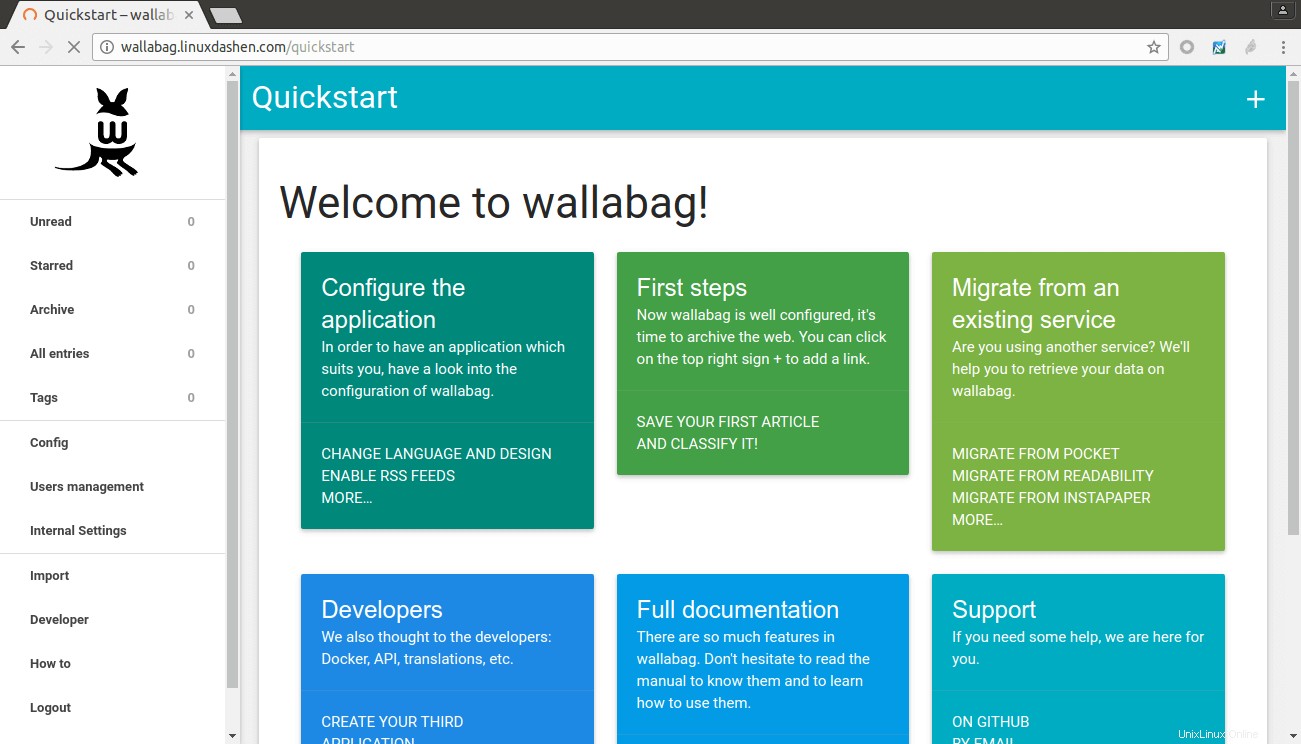
Nastavení základního serveru SMTP
Všimněte si, že k registraci nových uživatelů musí váš Arch Linux VPS mít spuštěný SMTP server, aby bylo možné odesílat potvrzovací e-maily novým uživatelům. Pro tento účel můžete použít Postfix.
sudo pacman -S postfix
Poté spusťte a povolte službu postfix.
sudo systemctl start postfix sudo systemctl enable postfix
To je ono!
Doufám, že vám tento návod pomohl nainstalovat Wallabag na Arch Linux VPS se zásobníkem LEMP. Jako vždy, pokud vám tento příspěvek přišel užitečný, přihlaste se k odběru našeho bezplatného zpravodaje nebo nás sledujte na Google+, Twitteru nebo dejte like naší Facebookové stránce.